MacBookAir(マックブックエアー)のデスクトップにあるフォルダやアイコン・・・
なんだか・・・
バラバラ(゜o゜;!!
Windowsって何もしなくてもデスクトップのフォルダやアイコンは左側にきれいに整列されます。これがデフォルトですね(^_^;)
その感覚だったので・・・MacBookAir(マックブックエアー)もそうだろうと思っていました(^_^;)
MacBookAir(マックブックエアー)ではフォルダやアイコンはテキトウに配置されるのですね(><)
でも、簡単に整列することができるみたいなので実際にやってみました(^^)
MacBookAir(マックブックエアー)のデスクトップを整理する方法
MacBookAir(マックブックエアー)だけでなくMac製のパソコンではアイコンの整列はデフォルトではないみたいですね(^_^;)
Windowsに慣れているので、フォルダやアイコンが整理されていないとなんだか気持ちが悪い(><)それに、探すのが大変(・o・)
ということで、デスクトップを整理整頓しましょう\(^o^)/
デフォルトではこのような感じでフォルダがバラバラになって配置されてしまいます(今回は手順を作るために、新しいフォルダをランダムに配置しています)

これでは非常に探しにくいです(^_^;)
まずは、デスクトップ上で右クリックします。
右クリックはマウスならそのまま右クリック、タッチパッドの場合は2本指でタップで右クリック(設定をしている場合)
タッチパッドの設定に関してはこちらの記事で紹介していますよ(^^)
メニューが表示されたら、その中の「表示オプションを表示」をクリック
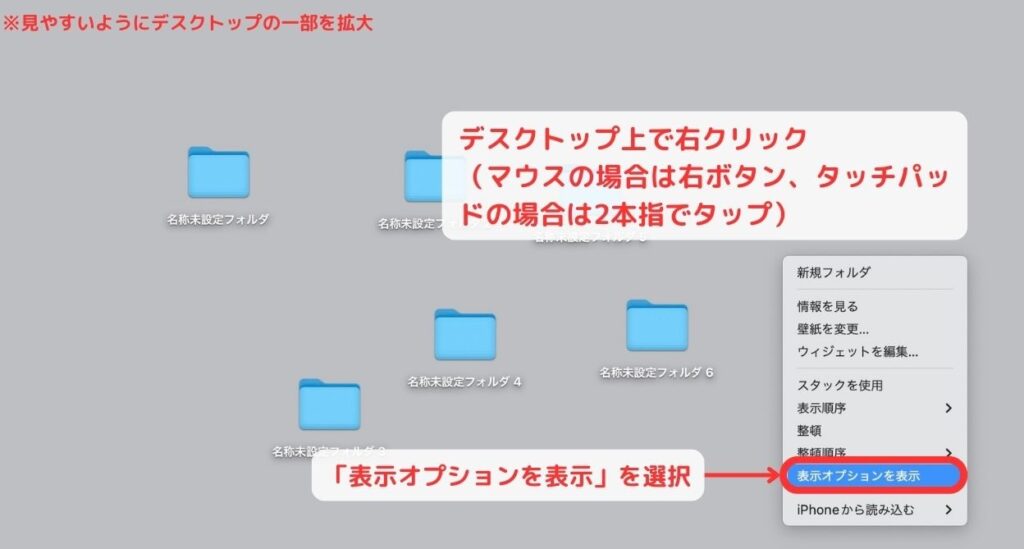
「表示順序」の右側の項目をクリックすると、順序の一覧が表示されます。
その中から好きな表示順序を選びます(下図の場合は「名前」を選択)
選択したらフォルダが右側に名前の順番で整列してくれます( ´∀`)b
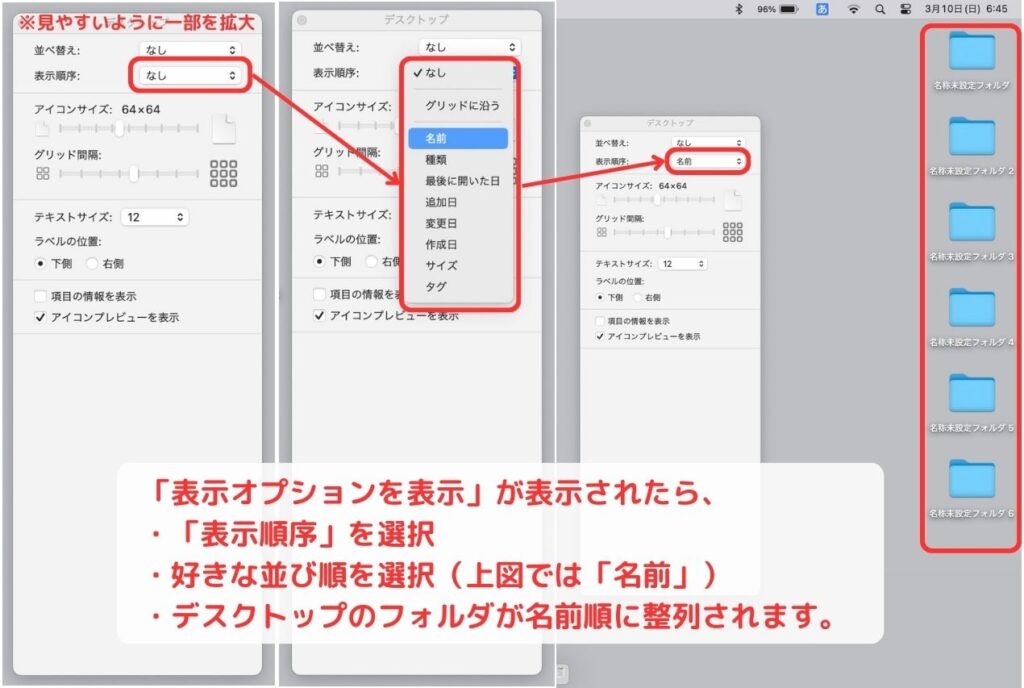
非常に簡単に整理することができますね\(^o^)/
これで見やすくなりました( ´∀`)b
でも・・・問題がありますね(^_^;)
なぜ(・・?
アイコンが右側に並ぶの!!!
Windowsでは左側に整列されていたのに・・・慣れない(-_-;)
ということでこちらも調べました。
MacBookAir(マックブックエアー)のデスクトップのアイコンを左側に整列させるには?
MacBookAir(マックブックエアー)のデスクトップのアイコンをWindowsと同じように左側に整列させる方法を調べたのですが・・・
結論・・・
できません(-_-;)
できないみたいですね〜(^_^;)
調べてみると、マイクロソフトが対抗したから説が書かれていましたよ
Macがアイコン整列が右でファイルの閉じるボタンが左上だから、我々「マイクロソフト(Windows)」はアイコンは左に整列、閉じるボタンは右上に!!
みたいな感じだそうです。
なので、Macの右側配列にはなれるしかありませんね(^_^;)
対策としては・・・
デスクトップにフォルダを置かない( ´∀`)b
ということですね。
ファイルはFinderの中で管理するようにすればこの整列問題から逃れることが可能になります( ̄ー ̄)
まとめると・・・
MacBookAir(マックブックエアー)のデスクトップのフォルダやアイコンの整列は
・右クリックで対応可能
でも
・右側配列を左側配列にすることはできない
ということですね。


